Teem lub suab ceeb toom sib txawv rau cov apps sib txawv!
Cov ntawv thov txawb thiab khoos phis tawj siv lub suab ceeb toom kom ceeb toom cov neeg siv thaum cov lus tshiab lossis ib qho xwm txheej tseem ceeb tuaj txog. Kev ceeb toom suab txawv ntawm cov ntawv thov sib txawv, vim tias cov neeg siv tuaj yeem hloov kho qee lub suab rau txhua daim ntawv thov sib cais.
Piv txwv li, ib daim ntawv thov tuaj yeem E-mail Nws tuaj yeem siv lub suab sib txawv los ceeb toom tus neeg siv thaum xa ntawv tshiab tuaj txog, thaum lub tshuab xa ntawv tuaj yeem siv lwm lub suab.
Cov neeg siv tuaj yeem hloov kho cov suab ceeb toom hauv qhov system teeb tsa lossis hauv qhov chaw ntawm lawv cov apps sib txawv. Qee cov apps tseem tuaj yeem tso cai rau cov neeg siv xa cov suab ceeb toom kev cai rau siv.
Cov neeg siv yuav tsum tau qhia suab Cov ntawv ceeb toom tau haum rau lawv cov kev txaus siab thiab khaws cia nyob rau theem qis kom tsis txhob cuam tshuam lwm tus hauv pej xeem.
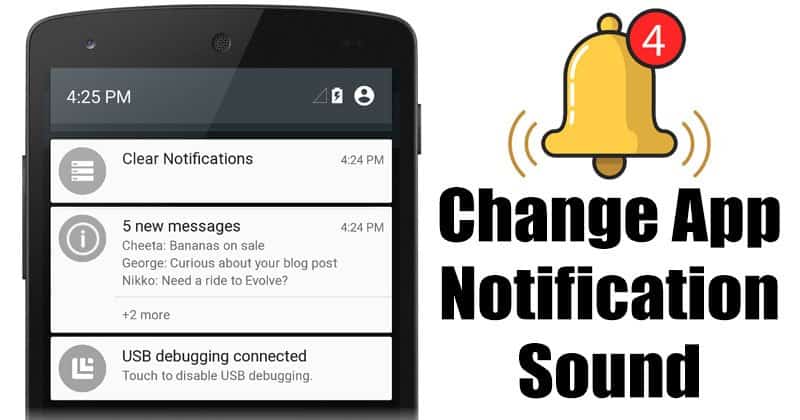
Yog tias koj siv koj lub xov tooj Android hauv ib qho chaw pej xeem, nws yog qhov zoo dua los teeb tsa cov suab ceeb toom sib txawv rau txhua tus app. Nws tuaj yeem nyuaj kom paub tias lub app twg xa cov ntawv ceeb toom vim muaj ntau lub apps ntsia ntawm lub smartphone.
Txhua Android smartphone los nrog cov txheej txheem ceeb toom suab nrov. Nws tuaj yeem hloov tau yooj yim. Txawm li cas los xij, teeb tsa lub suab ceeb toom sib txawv rau txhua lub app tsuas yog muaj nyob ntawm Android 8.0 thiab siab dua.
txawm tias muaj Ringtones Kev ceeb toom ua ntej ntawm koj lub xov tooj smartphone, teeb tsa los hloov lub suab app ceeb toom lub suab yuav tsum muaj qee cov kauj ruam tob hauv qhov chaw.
Hauv tsab xov xwm no, peb yuav piav qhia meej yuav ua li cas hloov lub suab nrov app ceeb toom rau Android. pib!
Cov kauj ruam los teeb tsa suab ceeb toom sib txawv rau cov apps ntawm Android
Tseem ceeb:Koj yuav tsum nco ntsoov tias txoj kev no yuav tsis ua haujlwm tshwj tsis yog tias koj lub smartphone tab tom khiav Android 8.0 lossis siab dua, yog li koj yuav tsum txheeb xyuas qhov version ntawm Android system uas koj lub xov tooj khiav ua ntej siv txoj kev no.
.Kauj ruam 1. Thawj qhib "Settings" app ntawm koj lub xov tooj.
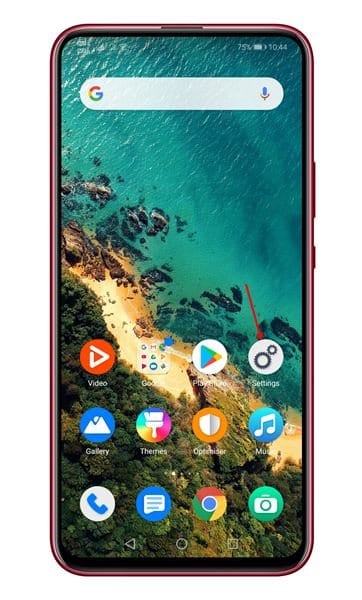
Kauj ruam 2. Hauv qhov chaw, nyem "Cov ntawv thov".
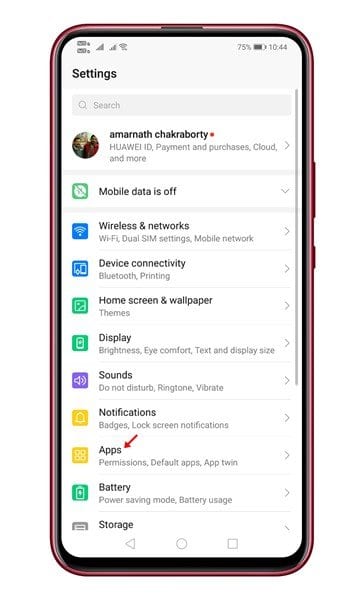
Kauj ruam 3. Tam sim no koj xav tau lub app uas nws ceeb toom koj xav hloov. Piv txwv li, koj xaiv ib qho app "WhatsApp".
Kauj ruam 4. Nyem rau WhatsApp thiab tom qab ntawd xaiv "Kev ceeb toom".
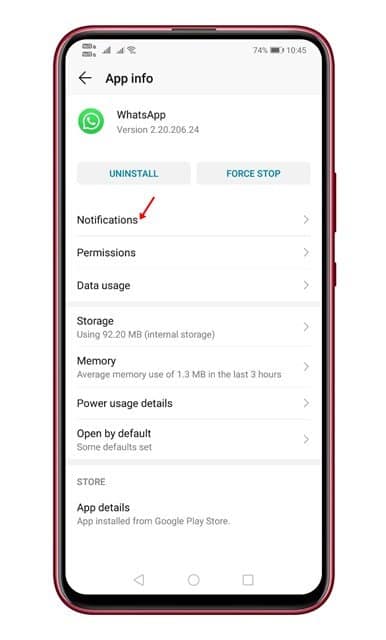
Kauj ruam 5.
Tam sim no koj yuav pom ntau pawg xws li pab pawg thiab cov ntawv ceeb toomCov lus ceeb toom thiab lwm tus. Thov nias rauLus ceeb toom".
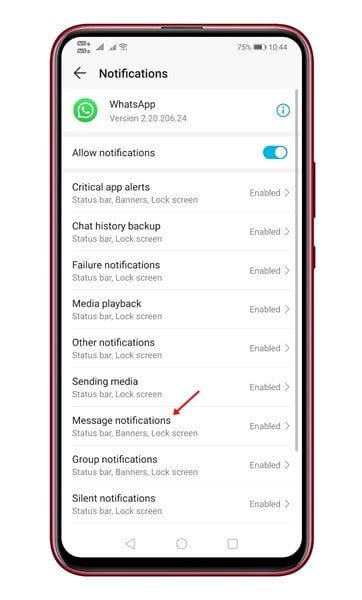
Kauj ruam 6. Ces nyem rau ntawm qhov kev xaiv "lub suab" Thiab xaiv lub suab uas koj xaiv.
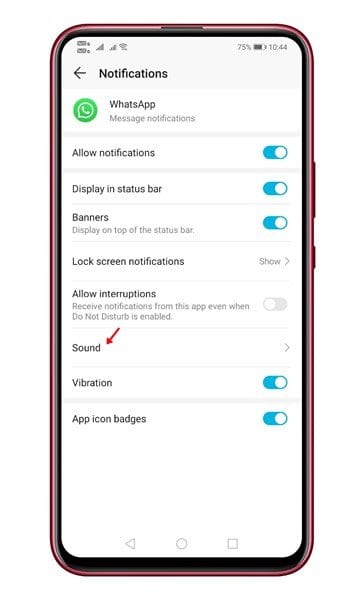
Kauj ruam 7. Ib yam li ntawd, koj tuaj yeem hloov Quora app ceeb toom ib yam.
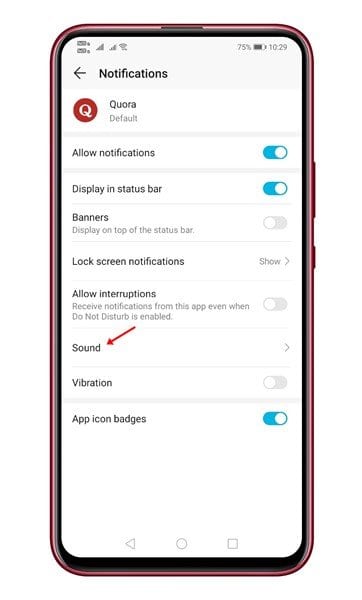
Kauj ruam 8. rau kuv Gmail , koj yuav tsum hloov lub suab Email ceeb toom.
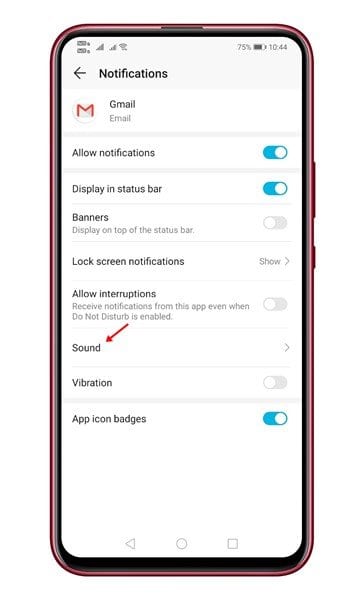
Qhov no yog! Kuv ua tiav. Nov yog qhov koj tuaj yeem teeb tsa cov ntawv ceeb toom sib txawv rau cov apps sib txawv ntawm Android.
Tshem tawm cov lus ceeb toom mus tas li
Yog lawm, koj tuaj yeem kaw cov lus ceeb toom mus tas li ntawm koj lub xov tooj Android yog tias koj tsis xav tau txais cov ntawv ceeb toom thaum cov lus tshiab tuaj txog. Txawm li cas los xij, nco ntsoov tias kev kaw cov ntawv ceeb toom txhais tau tias koj kuj yuav tsis pom lwm cov ntawv ceeb toom cuam tshuam los ntawm cov lus, xws li cov lus ceeb toom ceev los yog "cov ntawv nyeem" cov ntawv ceeb toom, thiab lwm yam.
Txhawm rau kaw cov lus ceeb toom mus tas li, thov ua raws li cov kauj ruam no:
- Qhib Cov Chaw app ntawm koj lub smartphone Android.
- Nrhiav "Apps & Ceeb Toom" lossis "Sounds & Notifications" seem.
- Nrhiav lub app uas nws cov ntawv ceeb toom koj xav kaw.
- Nyem rau ntawm "App ceeb toom" lossis "Kev Ceeb Toom".
- Nrhiav rau "Cov Lus Ceeb Toom" xaiv.
- Nyem rau ntawm qhov "Disable Notifications" lossis "Turn Off Notifications" kev xaiv.
Cov kauj ruam tshwj xeeb txawv me ntsis los ntawm version Android system Lub npe tseeb ntawm cov kev xaiv yuav txawv nyob ntawm seb cov chaw tsim khoom ntawm koj lub smartphone.
Siv lub suab ceeb toom kev cai rau txhua lub apps.
Yog lawm, koj tuaj yeem siv lub suab ceeb toom kev cai rau txhua lub apps ntawm koj lub xov tooj Android. Koj tuaj yeem teeb tsa lub suab ceeb toom kev cai rau cov ntawv ceeb toom dav dav hauv koj lub xov tooj, xws li cov ntawv xov xwm, email, ntawv ceeb toom, thiab lwm yam apps.
Txhawm rau teeb tsa lub suab ceeb toom rau kev ceeb toom dav dav, thov ua raws li cov kauj ruam no:
- Qhib Cov Chaw app ntawm koj lub smartphone Android.
- Nrhiav ntu "Suab" lossis "Kev Ceeb Toom" hauv Chaw.
- Nrhiav rau "Kev Ceeb Toom Tone", "Kev Ceeb Toom Suab" lossis "Kev Ceeb Toom General" xaiv.
- Xaiv lub suab nrov koj xav siv raws li koj lub suab ceeb toom.
Cov kauj ruam tshwj xeeb txawv me ntsis los ntawm version Android system uas koj siv. Cov kauj ruam kuj yuav txawv nyob ntawm koj lub chaw tsim khoom smartphone.
cov lus nug nquag:
Yog lawm, koj tuaj yeem lov tes taw lwm cov ntawv ceeb toom ntawm koj lub xov tooj Android yog tias koj xav txo kev cuam tshuam thiab tsom mus rau qee yam haujlwm. Koj tuaj yeem lov tes taw tag nrho cov ntawv ceeb toom rau cov apps uas koj tsis xav tau, lossis xaiv cov ntawv ceeb toom uas koj xav tau txais thiab kaw cov ntawv ceeb toom koj tsis xav tau.
Txhawm rau lov tes taw lwm cov ntawv ceeb toom ntawm koj lub xov tooj Android, thov ua raws li cov kauj ruam no:
Qhib Cov Chaw app ntawm koj lub smartphone Android.
Nrhiav ntu "Kev Ceeb Toom" hauv Chaw thiab coj mus rhaub rau nws.
Nrhiav lub app uas nws cov ntawv ceeb toom koj xav lov tes taw thiab coj mus rhaub rau nws.
Hloov kho cov chaw cuam tshuam nrog cov ntawv ceeb toom, xws li kho cov ntawv ceeb toom uas koj xav tau txais los ntawm lub app, lossis kaw lawv tag nrho.
Nyem rau ntawm "Ua tiav" lossis "Txuag" kom paub meej cov chaw tshiab.
Cov kauj ruam tseeb txawv me ntsis nyob ntawm qhov version ntawm Android koj siv, thiab lub npe tiag tiag ntawm cov kev xaiv yuav txawv nyob ntawm cov chaw tsim khoom ntawm koj lub smartphone.
Yog lawm, koj tuaj yeem lov tes taw cov ntawv ceeb toom rau lub sijhawm tshwj xeeb ntawm koj lub xov tooj Android siv lub Silence lossis Do Not Disturb feature. Qhov no tso cai rau koj los kaw cov ntawv ceeb toom rau lub sijhawm teem sijhawm, tab sis yuav tso cai rau cov ntawv ceeb toom kom khaws thiab tshwm sim thaum lub sijhawm ntsiag to xaus.
Txhawm rau lov tes taw cov lus ceeb toom rau lub sijhawm tshwj xeeb uas siv Silence lossis Do Not Disturb, thov ua raws li cov kauj ruam no:
Los so hauv qab ntawm qhov screen kom qhib lub vaj huam sib luag ceev ceev ntawm koj lub smartphone.
Nrhiav qhov "Silence" lossis "Tsis Txhob cuam tshuam" icon thiab nyem rau ntawm nws.
Xaiv qhov kev xaiv "txij tam sim no mus txog" lossis "ib lub sijhawm tshwj xeeb".
Xaiv lub sij hawm uas koj xav lov tes taw cov ntawv ceeb toom, los yog xaiv lub sij hawm tom qab uas koj xav rov qab tau txais cov ntawv ceeb toom.
Nyem rau ntawm "Ua tiav" lossis "Txuag" kom paub meej cov chaw tshiab.
Cov kauj ruam tseeb txawv me ntsis nyob ntawm qhov version ntawm Android koj siv, thiab lub npe tiag tiag ntawm cov kev xaiv yuav txawv nyob ntawm cov chaw tsim khoom ntawm koj lub smartphone.
Txhawm rau hloov ib qho app tshwj xeeb lub suab ceeb toom rau lub suab nrov, thov ua raws li cov kauj ruam no:
Qhib Cov Chaw app ntawm koj lub smartphone Android.
Nrhiav ntu "Suab" lossis "Kev Ceeb Toom" hauv Chaw.
Nrhiav qhov kev xaiv "App ceeb toom" lossis "App ceeb toom".
Xaiv lub app uas nws lub suab ceeb toom koj xav hloov.
Nyem rau ntawm "Kev Ceeb Toom Tone" lossis "Kev Ceeb Toom Suab".
Xaiv "Hloov Tone".
Xaiv lub suab nrov uas koj xav siv, los ntawm rub tawm los ntawm Is Taws Nem lossis siv cov ntaub ntawv audio khaws cia hauv koj lub xov tooj.
Xaus:
Thaum kawg, koj tuaj yeem yooj yim hloov cov suab ceeb toom ntawm cov apps ntawm koj lub smartphone hauv Android. Koj tuaj yeem siv cov suab ceeb toom kev cai lossis rub tawm los ntawm Is Taws Nem, thiab koj tuaj yeem kaw lwm cov ntawv ceeb toom app yog tias koj xav txo kev cuam tshuam thiab tsom mus rau qee yam haujlwm. Thov nco ntsoov tias cov kev teeb tsa tshwj xeeb yuav txawv me ntsis nyob ntawm qhov version ntawm Android koj siv, thiab lub npe tiag tiag ntawm cov kev xaiv yuav txawv nyob ntawm cov chaw tsim khoom ntawm koj lub smartphone.
Yog li, tsab xov xwm no yog hais txog yuav ua li cas hloov cov suab ceeb toom rau apps ntawm Android. Vam tias tsab xov xwm no pab tau koj! Thov share rau nej cov phooj ywg thiab. Yog tias koj muaj lus tsis txaus siab txog qhov no, thov qhia rau peb paub hauv cov lus hauv qab no.








